Python 官方文档:入门教程 => 点击学习
python可以利用Python-docx模块处理Word文档,处理方式是面向对象的。也就是说python-docx模块会把word文档,文档中的段落、文本、字体等都看做对象,对对象进行处理就是对word文档的内容处理。二、相关概念如果需要
python可以利用Python-docx模块处理Word文档,处理方式是面向对象的。也就是说python-docx模块会把word文档,文档中的段落、文本、字体等都看做对象,对对象进行处理就是对word文档的内容处理。
如果需要读取word文档中的文字(一般来说,程序也只需要认识word文档中的文字信息),需要先了解python-docx模块的几个概念。
1. Document对象,表示一个word文档。
2. Paragraph对象,表示word文档中的一个段落
3. Paragraph对象的text属性,表示段落中的文本内容。
pip3 install python-docx
注意在导入模块时,用的是import docx。
也真是奇了怪了,怎么安装和导入模块时,很多都不用一个名字。
在了解了上面的信息之后,就很简单了,下面先创建一个D:\temp\word.docx文件,并在其中输入如下内容。
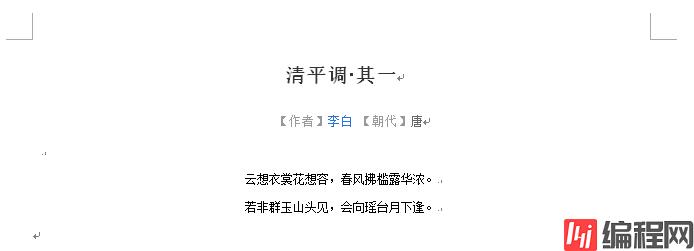
写一段python代码读取
#!/usr/bin/env python
# coding: utf-8
import docx
#获取文档对象
file=docx.Document("test1.docx")
print("段落数:"+str(len(file.paragraphs)))#段落数为6,每个回车隔离一段
#输出每一段的内容
for para in file.paragraphs:
print(para.text)
#输出段落编号及段落内容
for i in range(len(file.paragraphs)):
print("第"+str(i)+"段的内容是:"+file.paragraphs[i].text)
执行输出:
段落数:6
清平调·其一
【朝代】唐
云想衣裳花想容,春风拂槛露华浓。
若非群玉山头见,会向瑶台月下逢。
第0段的内容是:清平调·其一
第1段的内容是:【朝代】唐
第2段的内容是:
第3段的内容是:云想衣裳花想容,春风拂槛露华浓。
第4段的内容是:若非群玉山头见,会向瑶台月下逢。
第5段的内容是:
本文参考链接:
https://www.jb51.net/article/133405.htm
from docx import Document
document = Document()
document.save('ceshi.docx') #保存文档
执行之后,它会创建一个ceshi.docx,打开之后,内容是空的。
document.add_heading('琅琊榜', 0)
完整代码如下:
from docx import Document
document = Document()
document.add_heading('琅琊榜', 0) # 添加标题
document.save('ceshi.docx') #保存文档
执行程序,打开文档,效果如下

但是,这个有个问题是标题下面有一条横线,对于重度强迫症的我是无法容忍的。所以我直接添加段落文字表示标题
document.add_paragraph('剧情简介')
完整代码如下:
from docx import Document
document = Document()
document.add_paragraph('剧情简介') # 添加段落
document.save('ceshi.docx') #保存文档
执行程序,打开文档,效果如下

但是,这只实现了默认格式的段落文字添加,且这里的文字只能是英文。如果要设置中文字体,且对文字设置对齐,颜色,大小等设置,则:
需要使用add_run()方法添加文字。
字体是不是太小了,可以设置文字大小。
关于word中的字体大小对应表,请参考链接:
Https://blog.csdn.net/zhushouchen/article/details/50236817
现在需要设置字体大小为一号,那么对应的数字为26
完整代码如下:
from docx import Document
from docx.shared import Pt
document = Document()
p = document.add_paragraph()
run = p.add_run('琅琊榜') # 使用add_run添加文字
run.font.size = Pt(26) #字体大小设置,和word里面的字号相对应,小一
document.save('ceshi.docx') #保存文档
执行程序,打开文档,效果如下
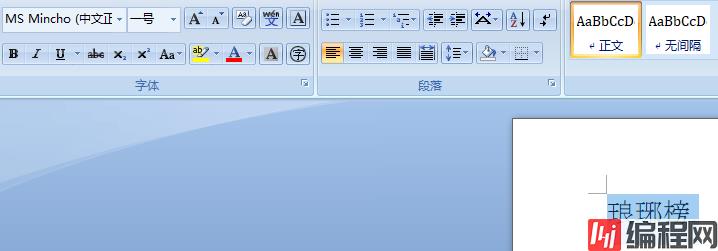
可以发现,它的大小就是一号!
我需要将这些文件居中对齐,怎么办?需要导入一个类WD_ALIGN_PARAGRAPH
完整代码如下:
from docx import Document
from docx.shared import Pt
from docx.enum.text import WD_ALIGN_PARAGRAPH
document = Document()
p = document.add_paragraph()
run = p.add_run('琅琊榜') # 使用add_run添加文字
run.font.size = Pt(26) #字体大小设置,和word里面的字号相对应,小一
p.paragraph_fORMat.alignment = WD_ALIGN_PARAGRAPH.CENTER #段落文字居中设置
document.save('ceshi.docx') #保存文档
注意:这段代码,导入类方法WD_ALIGN_PARAGRAPH时,PyCharm会飘红,但是不要紧,执行不会报错!
执行程序,打开文档,效果如下:
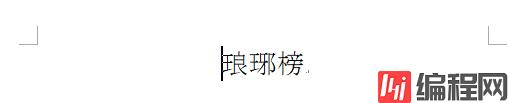
左对齐,WD_ALIGN_PARAGRAPH.LEFT
右对齐,WD_ALIGN_PARAGRAPH.RIGHT
其他更多方式,请参考链接:
https://python-docx.readthedocs.org/en/latest/api/enum/WdAlignParagraph.html#wdparagraphalignment
设置run.bold = True 就可以实现加粗
完整代码如下:
from docx import Document
from docx.shared import Pt
from docx.enum.text import WD_ALIGN_PARAGRAPH
document = Document()
p = document.add_paragraph()
run = p.add_run('琅琊榜') # 使用add_run添加文字
run.font.size = Pt(26) #字体大小设置,和word里面的字号相对应,小一
p.paragraph_format.alignment = WD_ALIGN_PARAGRAPH.CENTER #段落文字居中设置
run.bold = True # 字体加粗
document.save('ceshi.docx') #保存文档
执行程序,打开文档,效果如下:

我需要将文字设置为 "宋体",使用
document.styles['Normal'].font.name = '宋体' # 设置字体document.styles['Normal']._element.rPr.rFonts.set(qn('w:eastAsia'), '宋体')网上很多文章说,只需要上面一行就可以了。其实根本就没有效果,要2行代码一起设置才会有效果!
完整代码如下:
from docx import Document
from docx.shared import Pt
from docx.enum.text import WD_ALIGN_PARAGRAPH
from docx.oxml.ns import qn
document = Document()
p = document.add_paragraph()
run = p.add_run('琅琊榜') # 使用add_run添加文字
run.font.size = Pt(26) #字体大小设置,和word里面的字号相对应,小一
p.paragraph_format.alignment = WD_ALIGN_PARAGRAPH.CENTER #段落文字居中设置
run.bold = True # 字体加粗
document.styles['Normal'].font.name = '宋体' # 设置字体
document.styles['Normal']._element.rPr.rFonts.set(qn('w:eastAsia'), '宋体')
document.save('ceshi.docx') #保存文档
执行程序,打开文档,效果如下:
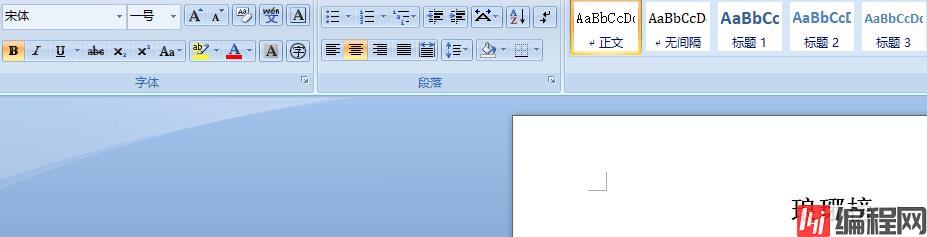
可以发现,它已经是宋体了!之前的字体是MS Mincho
我需要将标题设置为红色,需要使用RGB颜色,关于RGB颜色对照表,请参考链接:
http://tool.oschina.net/commons?type=3
那么红色对应的RGB就是255.0.0,代码就是
run.font.color.rgb = RGBColor(255,0,0)
完整代码如下:
from docx import Document
from docx.shared import Pt
from docx.enum.text import WD_ALIGN_PARAGRAPH
from docx.oxml.ns import qn
from docx.shared import RGBColor
document = Document()
p = document.add_paragraph()
run = p.add_run('琅琊榜') # 使用add_run添加文字
run.font.size = Pt(26) #字体大小设置,和word里面的字号相对应,小一
p.paragraph_format.alignment = WD_ALIGN_PARAGRAPH.CENTER #段落文字居中设置
run.bold = True # 字体加粗
document.styles['Normal'].font.name = '宋体' # 设置字体
document.styles['Normal']._element.rPr.rFonts.set(qn('w:eastAsia'), '宋体')
run.font.color.rgb = RGBColor(255,0,0) #颜色设置,这里是用RGB颜色
document.save('ceshi.docx') #保存文档
执行程序,打开文档,效果如下:

先从网络上下载一张图片lyb.jpb,请确保图片和python程序在同一目录
默认情况下,添加图像出现在本地的大小。这通常比你想要的更大。本机大小的计算方法。因此,具有300dpi分辨率的300×300像素图像出现在一平方英寸。问题是大多数图像不包含dpi属性,它默认为72 dpi。这将使同一图像在一边,在一半左右的某处出现4.167英寸。pixels / dpi
要获得所需的图像大小,您可以以方便的单位指定其宽度或高度,如英寸或厘米:
from docx.shared import Inches
document.add_picture('image-filename.png', width=Inches(1.0))你可以自由地指定宽度和高度,但通常你不想要。如果仅指定一个,python-docx用它来计算出其他的适当换算值。这样的高宽比是保留的,你的图像看起来不拉伸。
在Inches和Cm提供课程,让你指定派上用场单位进行测量。在内部,python-docx使用英语公制单位,914400为英寸。所以,如果你忘记了,只是把喜欢的东西width=2,你会得到一个非常小的图像:)。你需要从导入docx.shared 子包。你可以在算术中使用它们,就像它们是一个整数,事实上它们是。因此,像一个表达式的作品就好了。width = Inches(3) /thing_count
完整代码如下:
from docx import Document
from docx.shared import Pt
from docx.enum.text import WD_ALIGN_PARAGRAPH
from docx.oxml.ns import qn
from docx.shared import RGBColor
from docx.shared import Inches
document = Document()
p = document.add_paragraph()
run = p.add_run('琅琊榜') # 使用add_run添加文字
run.font.size = Pt(26) #字体大小设置,和word里面的字号相对应,小一
p.paragraph_format.alignment = WD_ALIGN_PARAGRAPH.CENTER #段落文字居中设置
run.bold = True # 字体加粗
document.styles['Normal'].font.name = '宋体' # 设置字体
document.styles['Normal']._element.rPr.rFonts.set(qn('w:eastAsia'), '宋体')
run.font.color.rgb = RGBColor(255,0,0) #颜色设置,这里是用RGB颜色
pic = document.add_picture('lyb.jpg',width = Inches(5)) # 添加图片
document.save('ceshi.docx') #保存文档
执行程序,打开文档,效果如下:

默认情况下,图片在文档中是左对齐的,如果要对图片进行居中显示,在网上找了很多方法都不可行,最后找到一种方法是直接加入以下代码:
last_paragraph = document.paragraphs[-1]
last_paragraph.alignment = WD_ALIGN_PARAGRAPH.CENTER #图片居中设置
完整代码如下:
from docx import Document
from docx.shared import Pt
from docx.enum.text import WD_ALIGN_PARAGRAPH
from docx.oxml.ns import qn
from docx.shared import RGBColor
from docx.shared import Inches
document = Document()
p = document.add_paragraph()
run = p.add_run('琅琊榜') # 使用add_run添加文字
run.font.size = Pt(26) #字体大小设置,和word里面的字号相对应,小一
p.paragraph_format.alignment = WD_ALIGN_PARAGRAPH.CENTER #段落文字居中设置
run.bold = True # 字体加粗
document.styles['Normal'].font.name = '宋体' # 设置字体
document.styles['Normal']._element.rPr.rFonts.set(qn('w:eastAsia'), '宋体')
run.font.color.rgb = RGBColor(255,0,0) #颜色设置,这里是用RGB颜色
pic = document.add_picture('lyb.jpg',width = Inches(5)) # 添加图片
last_paragraph = document.paragraphs[-1]
last_paragraph.alignment = WD_ALIGN_PARAGRAPH.CENTER #图片居中设置
document.save('ceshi.docx') #保存文档
执行程序,打开文档,效果如下:

我需要实现以下效果,就需要用到缩进了
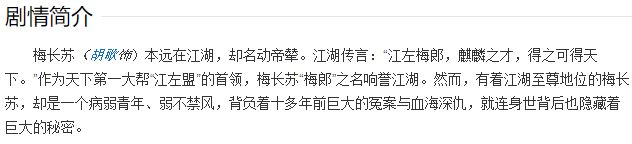
关于缩进,有3中方式
from docx.shared import Inches
from docx.shared import Pt
#设置段落从左开始缩进,使用Inches来衡量
paragraph_format.left_indent = Inches(0.5)
#设置段落从右开始缩进,使用Pt来衡量
paragraph_format.right_indent = Pt(20)
#设置段落第一行缩进,可以与上两个缩进叠加
paragraph_format.first_line_indent = Inches(0.5)
仔细观察,上面的段落只需要用到首行缩进!
完整代码如下:
#!/usr/bin/env python
# coding: utf-8
from docx import Document
from docx.shared import Pt
from docx.enum.text import WD_ALIGN_PARAGRAPH
from docx.oxml.ns import qn
from docx.shared import RGBColor
from docx.shared import Inches
document = Document()
p = document.add_paragraph()
run = p.add_run('琅琊榜') # 使用add_run添加文字
run.font.size = Pt(26) #字体大小设置,和word里面的字号相对应,小一
p.paragraph_format.alignment = WD_ALIGN_PARAGRAPH.CENTER #段落文字居中设置
run.bold = True # 字体加粗
document.styles['Normal'].font.name = '宋体' # 设置字体
document.styles['Normal']._element.rPr.rFonts.set(qn('w:eastAsia'), '宋体')
run.font.color.rgb = RGBColor(255,0,0) #颜色设置,这里是用RGB颜色
pic = document.add_picture('lyb.jpg',width = Inches(5)) # 添加图片
last_paragraph = document.paragraphs[-1]
last_paragraph.alignment = WD_ALIGN_PARAGRAPH.CENTER #图片居中设置
p = document.add_paragraph()
run = p.add_run('剧情简介')
run.font.size = Pt(22) # 二号
run.bold = True
p = document.add_paragraph()
run = p.add_run('梅长苏(胡歌饰)本远在江湖,却名动帝辇。江湖传言:“江左梅郎,麒麟之才,得之可得天下。”作为天下第一大帮“江左盟”的首领,梅长苏“梅郎”之名响誉江湖。然而,有着江湖至尊地位的梅长苏,却是一个病弱青年、弱不禁风,背负着十多年前巨大的冤案与血海深仇,就连身世背后也隐藏着巨大的秘密。')
p_format = p.paragraph_format
p_format.first_line_indent = Inches(0.2) # 首行缩进
document.save('ceshi.docx') #保存文档
执行程序,打开文档,效果如下:
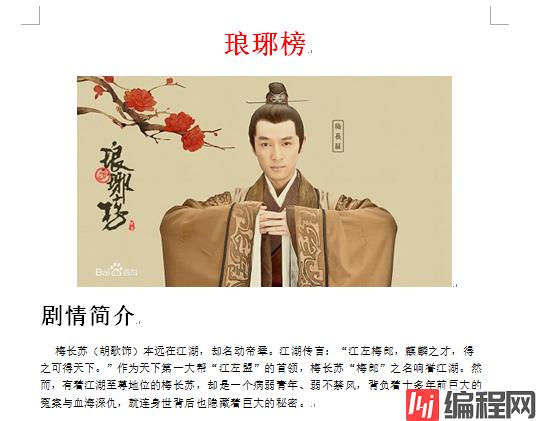
我需要实现下面的表格
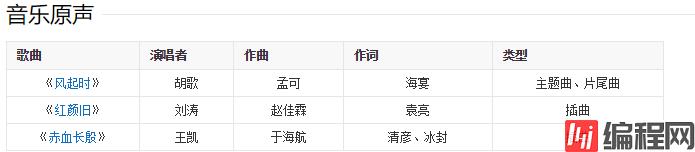
在剧情简介和音乐原声之间,需要有一个换行,否则就太紧凑了,使用
document.add_paragraph(text='\r', style=None) # 换行
一张图,就可以看明白了

完整代码如下:
#!/usr/bin/env python
# coding: utf-8
from docx import Document
from docx.shared import Pt
from docx.enum.text import WD_ALIGN_PARAGRAPH
from docx.oxml.ns import qn
from docx.shared import RGBColor
from docx.shared import Inches
document = Document()
p = document.add_paragraph()
run = p.add_run('琅琊榜') # 使用add_run添加文字
run.font.size = Pt(26) #字体大小设置,和word里面的字号相对应,小一
p.paragraph_format.alignment = WD_ALIGN_PARAGRAPH.CENTER #段落文字居中设置
run.bold = True # 字体加粗
document.styles['Normal'].font.name = '宋体' # 设置字体
document.styles['Normal']._element.rPr.rFonts.set(qn('w:eastAsia'), '宋体')
run.font.color.rgb = RGBColor(255,0,0) #颜色设置,这里是用RGB颜色
pic = document.add_picture('lyb.jpg',width = Inches(5)) # 添加图片
last_paragraph = document.paragraphs[-1]
last_paragraph.alignment = WD_ALIGN_PARAGRAPH.CENTER #图片居中设置
p = document.add_paragraph()
run = p.add_run('剧情简介')
run.font.size = Pt(22) # 二号
run.bold = True
p = document.add_paragraph()
run = p.add_run('梅长苏(胡歌饰)本远在江湖,却名动帝辇。江湖传言:“江左梅郎,麒麟之才,得之可得天下。”作为天下第一大帮“江左盟”的首领,梅长苏“梅郎”之名响誉江湖。然而,有着江湖至尊地位的梅长苏,却是一个病弱青年、弱不禁风,背负着十多年前巨大的冤案与血海深仇,就连身世背后也隐藏着巨大的秘密。')
p_format = p.paragraph_format
p_format.first_line_indent = Inches(0.2) # 首行缩进
document.add_paragraph(text='\r', style=None) # 换行
p = document.add_paragraph()
run = p.add_run('音乐原声')
run.font.size = Pt(22) # 二号
run.bold = True
table = document.add_table(rows=4, cols=5) # 4行5列的表格
table.cell(0,0).text = "歌曲"
table.cell(0,1).text = "演唱者"
table.cell(0,2).text = "作曲"
table.cell(0,3).text = "作词"
table.cell(0,4).text = "类型"
table.cell(1,0).text = "《风起时》"
table.cell(1,1).text = "胡歌"
table.cell(1,2).text = "孟可"
table.cell(1,3).text = "海宴"
table.cell(1,4).text = "主题曲、片尾曲"
table.cell(2,0).text = "《红颜旧》"
table.cell(2,1).text = "刘涛"
table.cell(2,2).text = "赵佳霖"
table.cell(2,3).text = "袁亮"
table.cell(2,4).text = "插曲"
table.cell(3,0).text = "《赤血长殷》"
table.cell(3,1).text = "王凯"
table.cell(3,2).text = "于海航"
table.cell(3,3).text = "清彦、冰封"
table.cell(3,4).text = "插曲"
document.save('ceshi.docx') #保存文档
执行程序,打开文档,效果如下:
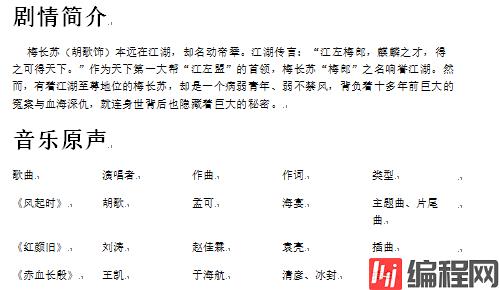
可以发现,默认的表格是没有线条的。需要设置表格样式
关于表格样式,可以参考链接:
https://blog.csdn.net/ibiao/article/details/78595295
上面的链接,列举了所有的样式。注意:这些样式,都是隔行换色的!
喜欢哪个,将样式名复制一下,使用以下代码实现!
下面的代码,表示使用Table Grid样式
table.style = document.styles['Table Grid'] # 表格样式
完整代码如下:
#!/usr/bin/env python
# coding: utf-8
from docx import Document
from docx.shared import Pt
from docx.enum.text import WD_ALIGN_PARAGRAPH
from docx.oxml.ns import qn
from docx.shared import RGBColor
from docx.shared import Inches
document = Document()
p = document.add_paragraph()
run = p.add_run('琅琊榜') # 使用add_run添加文字
run.font.size = Pt(26) #字体大小设置,和word里面的字号相对应,小一
p.paragraph_format.alignment = WD_ALIGN_PARAGRAPH.CENTER #段落文字居中设置
run.bold = True # 字体加粗
document.styles['Normal'].font.name = '宋体' # 设置字体
document.styles['Normal']._element.rPr.rFonts.set(qn('w:eastAsia'), '宋体')
run.font.color.rgb = RGBColor(255,0,0) #颜色设置,这里是用RGB颜色
pic = document.add_picture('lyb.jpg',width = Inches(5)) # 添加图片
last_paragraph = document.paragraphs[-1]
last_paragraph.alignment = WD_ALIGN_PARAGRAPH.CENTER #图片居中设置
p = document.add_paragraph()
run = p.add_run('剧情简介')
run.font.size = Pt(22) # 二号
run.bold = True
p = document.add_paragraph()
run = p.add_run('梅长苏(胡歌饰)本远在江湖,却名动帝辇。江湖传言:“江左梅郎,麒麟之才,得之可得天下。”作为天下第一大帮“江左盟”的首领,梅长苏“梅郎”之名响誉江湖。然而,有着江湖至尊地位的梅长苏,却是一个病弱青年、弱不禁风,背负着十多年前巨大的冤案与血海深仇,就连身世背后也隐藏着巨大的秘密。')
p_format = p.paragraph_format
p_format.first_line_indent = Inches(0.2) # 首行缩进
document.add_paragraph(text='\r', style=None) # 换行
p = document.add_paragraph()
run = p.add_run('音乐原声')
run.font.size = Pt(22) # 二号
run.bold = True
table = document.add_table(rows=4, cols=5) # 4行5列的表格
table.cell(0,0).text = "歌曲"
table.cell(0,1).text = "演唱者"
table.cell(0,2).text = "作曲"
table.cell(0,3).text = "作词"
table.cell(0,4).text = "类型"
table.cell(1,0).text = "《风起时》"
table.cell(1,1).text = "胡歌"
table.cell(1,2).text = "孟可"
table.cell(1,3).text = "海宴"
table.cell(1,4).text = "主题曲、片尾曲"
table.cell(2,0).text = "《红颜旧》"
table.cell(2,1).text = "刘涛"
table.cell(2,2).text = "赵佳霖"
table.cell(2,3).text = "袁亮"
table.cell(2,4).text = "插曲"
table.cell(3,0).text = "《赤血长殷》"
table.cell(3,1).text = "王凯"
table.cell(3,2).text = "于海航"
table.cell(3,3).text = "清彦、冰封"
table.cell(3,4).text = "插曲"
table.style = document.styles['Table Grid'] # 表格样式
document.save('ceshi.docx') #保存文档执行程序,打开文档,效果如下:

上面的效果还有一点不足,哪里呢?第一行没有加粗,关于表格文字加粗,这个问题找了很久,终于找到一篇文章,链接如下:
https://www.jb51.net/article/139691.htm
在它的基础上,我做了一些改进。封装了一个函数th
完整代码如下:
#!/usr/bin/env python
# coding: utf-8
from docx import Document
from docx.shared import Pt
from docx.enum.text import WD_ALIGN_PARAGRAPH
from docx.oxml.ns import qn
from docx.shared import RGBColor
from docx.shared import Inches
document = Document()
p = document.add_paragraph()
run = p.add_run('琅琊榜') # 使用add_run添加文字
run.font.size = Pt(26) #字体大小设置,和word里面的字号相对应,小一
p.paragraph_format.alignment = WD_ALIGN_PARAGRAPH.CENTER #段落文字居中设置
run.bold = True # 字体加粗
document.styles['Normal'].font.name = '宋体' # 设置字体
document.styles['Normal']._element.rPr.rFonts.set(qn('w:eastAsia'), '宋体')
run.font.color.rgb = RGBColor(255,0,0) #颜色设置,这里是用RGB颜色
pic = document.add_picture('lyb.jpg',width = Inches(5)) # 添加图片
last_paragraph = document.paragraphs[-1]
last_paragraph.alignment = WD_ALIGN_PARAGRAPH.CENTER #图片居中设置
p = document.add_paragraph()
run = p.add_run('剧情简介')
run.font.size = Pt(22) # 二号
run.bold = True
p = document.add_paragraph()
run = p.add_run('梅长苏(胡歌饰)本远在江湖,却名动帝辇。江湖传言:“江左梅郎,麒麟之才,得之可得天下。”作为天下第一大帮“江左盟”的首领,梅长苏“梅郎”之名响誉江湖。然而,有着江湖至尊地位的梅长苏,却是一个病弱青年、弱不禁风,背负着十多年前巨大的冤案与血海深仇,就连身世背后也隐藏着巨大的秘密。')
p_format = p.paragraph_format
p_format.first_line_indent = Inches(0.2) # 首行缩进
document.add_paragraph(text='\r', style=None) # 换行
p = document.add_paragraph()
run = p.add_run('音乐原声')
run.font.size = Pt(22) # 二号
run.bold = True
table = document.add_table(rows=4, cols=5) # 4行5列的表格
# table.cell(0,0).text = "歌曲"
# table.cell(0,1).text = "演唱者"
# table.cell(0,2).text = "作曲"
# table.cell(0,3).text = "作词"
# table.cell(0,4).text = "类型"
def th(x,y,content):
"""
th样式
:param x: x坐标
:param y: y坐标
:param content: 内容
:return: None
"""
# print(grid,content)
run = table.cell(x,y).paragraphs[0].add_run(content)
run.bold = True # 加粗
th(0,0,"歌曲")
th(0,1,"演唱者")
th(0,2,"作曲")
th(0,3,"作词")
th(0,4,"类型")
table.cell(1,0).text = "《风起时》"
table.cell(1,1).text = "胡歌"
table.cell(1,2).text = "孟可"
table.cell(1,3).text = "海宴"
table.cell(1,4).text = "主题曲、片尾曲"
table.cell(2,0).text = "《红颜旧》"
table.cell(2,1).text = "刘涛"
table.cell(2,2).text = "赵佳霖"
table.cell(2,3).text = "袁亮"
table.cell(2,4).text = "插曲"
table.cell(3,0).text = "《赤血长殷》"
table.cell(3,1).text = "王凯"
table.cell(3,2).text = "于海航"
table.cell(3,3).text = "清彦、冰封"
table.cell(3,4).text = "插曲"
table.style = document.styles['Table Grid'] # 表格样式
document.save('ceshi.docx') #保存文档
执行程序,打开文档,效果如下:
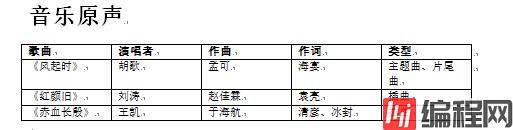
那么第一行,能不能加一个背景颜色呢?不好意思,目前没有找到有效的方法。
上面有很多隔行换色的样式,可以选择。如果不想要,那么就只能这样了!
我需要将表格中的 "胡歌" 变成红色,怎么办呢?
加一个方法即可
def td_red(table,x, y,content):
"""
td红色字体
:param table: 表格对象
:param x: x坐标
:param y: y坐标
:param content: 内容
:return: None
"""
run = table.cell(x, y).paragraphs[0].add_run(content)
run.font.size = Pt(11)
run.font.color.rgb = RGBColor(255, 0, 0)
完整代码如下:
#!/usr/bin/env python
# coding: utf-8
from docx import Document
from docx.shared import Pt
from docx.enum.text import WD_ALIGN_PARAGRAPH
from docx.oxml.ns import qn
from docx.shared import RGBColor
from docx.shared import Inches
document = Document()
p = document.add_paragraph()
run = p.add_run('琅琊榜') # 使用add_run添加文字
run.font.size = Pt(26) #字体大小设置,和word里面的字号相对应,小一
p.paragraph_format.alignment = WD_ALIGN_PARAGRAPH.CENTER #段落文字居中设置
run.bold = True # 字体加粗
document.styles['Normal'].font.name = '宋体' # 设置字体
document.styles['Normal']._element.rPr.rFonts.set(qn('w:eastAsia'), '宋体')
run.font.color.rgb = RGBColor(255,0,0) #颜色设置,这里是用RGB颜色
pic = document.add_picture('lyb.jpg',width = Inches(5)) # 添加图片
last_paragraph = document.paragraphs[-1]
last_paragraph.alignment = WD_ALIGN_PARAGRAPH.CENTER #图片居中设置
p = document.add_paragraph()
run = p.add_run('剧情简介')
run.font.size = Pt(22) # 二号
run.bold = True
p = document.add_paragraph()
run = p.add_run('梅长苏(胡歌饰)本远在江湖,却名动帝辇。江湖传言:“江左梅郎,麒麟之才,得之可得天下。”作为天下第一大帮“江左盟”的首领,梅长苏“梅郎”之名响誉江湖。然而,有着江湖至尊地位的梅长苏,却是一个病弱青年、弱不禁风,背负着十多年前巨大的冤案与血海深仇,就连身世背后也隐藏着巨大的秘密。')
p_format = p.paragraph_format
p_format.first_line_indent = Inches(0.2) # 首行缩进
document.add_paragraph(text='\r', style=None) # 换行
p = document.add_paragraph()
run = p.add_run('音乐原声')
run.font.size = Pt(22) # 二号
run.bold = True
table = document.add_table(rows=4, cols=5) # 4行5列的表格
# table.cell(0,0).text = "歌曲"
# table.cell(0,1).text = "演唱者"
# table.cell(0,2).text = "作曲"
# table.cell(0,3).text = "作词"
# table.cell(0,4).text = "类型"
def th(x,y,content):
"""
th样式
:param x: x坐标
:param y: y坐标
:param content: 内容
:return: None
"""
# print(grid,content)
run = table.cell(x,y).paragraphs[0].add_run(content)
run.bold = True # 加粗
def td_red(table,x, y,content):
"""
td红色字体
:param table: 表格对象
:param x: x坐标
:param y: y坐标
:param content: 内容
:return: None
"""
run = table.cell(x, y).paragraphs[0].add_run(content)
run.font.size = Pt(11)
run.font.color.rgb = RGBColor(255, 0, 0)
th(0,0,"歌曲")
th(0,1,"演唱者")
th(0,2,"作曲")
th(0,3,"作词")
th(0,4,"类型")
table.cell(1,0).text = "《风起时》"
# table.cell(1,1).text = "胡歌"
td_red(table,1,1,"胡歌")
table.cell(1,2).text = "孟可"
table.cell(1,3).text = "海宴"
table.cell(1,4).text = "主题曲、片尾曲"
table.cell(2,0).text = "《红颜旧》"
table.cell(2,1).text = "刘涛"
table.cell(2,2).text = "赵佳霖"
table.cell(2,3).text = "袁亮"
table.cell(2,4).text = "插曲"
table.cell(3,0).text = "《赤血长殷》"
table.cell(3,1).text = "王凯"
table.cell(3,2).text = "于海航"
table.cell(3,3).text = "清彦、冰封"
table.cell(3,4).text = "插曲"
table.style = document.styles['Table Grid'] # 表格样式
document.save('ceshi.docx') #保存文档
执行程序,打开文档,效果如下:

本文参考链接:
https://blog.csdn.net/sinat_30711195/article/details/80725435
https://www.cnblogs.com/ontheway703/p/5266041.html
--结束END--
本文标题: python_docx制作word文档
本文链接: https://www.lsjlt.com/news/182810.html(转载时请注明来源链接)
有问题或投稿请发送至: 邮箱/279061341@qq.com QQ/279061341
下载Word文档到电脑,方便收藏和打印~
2024-03-01
2024-03-01
2024-03-01
2024-02-29
2024-02-29
2024-02-29
2024-02-29
2024-02-29
2024-02-29
2024-02-29
回答
回答
回答
回答
回答
回答
回答
回答
回答
回答
0